Сегодня многие люди, которые увлекаются или профессионально занимаются созданием музыки, для набора нотного текста используют специальные программы – нотаторы. Но, оказывается, что для выполнения этой задачи совсем не обязательно устанавливать на компьютер стороннее ПО — можно воспользоваться онлайн-сервисами. Давайте определим самые популярные ресурсы для удаленного редактирования нот и узнаем, как в них работать.
Сайты для редактирования нот
Основными функциями нотных редакторов является ввод, редактирование и распечатка нотных текстов. Многие из них также позволяют преобразовать набранную текстовую запись в мелодию и прослушать её. Далее будут описаны самые популярные веб-сервисы данного направления.
Способ 1: Melodus
Наиболее популярным онлайн-сервисом для редактирования нот в рунете является Melodus. Функционирование данного редактора основано на технологии HTML5, которую поддерживают все современные браузеры.
- Перейдя на главную страницу сайта сервиса, в верхней её части щелкните по ссылке «Нотный редактор».
- Откроется интерфейс нотного редактора.
- Набирать ноты можно двумя способами:
- Нажимая на клавиши виртуального пианино;
- Непосредственно добавляя ноты на нотный стан (нотоносец), путем клика мышкой.
Вы можете выбрать более удобный для себя вариант.
В первом случае после нажатия на клавишу соответствующая ей нота тут же отобразится на нотном стане.
Во втором случае наведите указатель мышки на нотоносец, после чего отобразятся линии. Щелкните по той позиции, которая соответствует расположению нужной ноты.
Соответствующая нота будет отображена.
- Если ошибочно был установлен не тот нотный знак, который требовался, установите курсор справа от него и щелкните по иконке в виде урны в левой области окна.
- Нота будет удалена.
- По умолчанию знаки выводятся в виде четвертной ноты. Если вы желаете сменить длительность, тогда щелкните по блоку «Ноты» в левой области окна.
- Откроется перечень знаков различной длительности. Выделите нужный вариант. Теперь при следующем наборе нот их длительность будет соответствовать выбранному знаку.
- Аналогичным образом существует возможность добавлять знаки альтерации. Для этого необходимо кликнуть по наименованию блока «Альтерация».
- Раскроется список со знаками альтерации:
- Бемоль;
- Дубль-бемоль;
- Диез;
- Дубль-диез;
- Бекар.
Просто щелкните по нужному варианту.
- Теперь при введении следующей ноты выбранный знак альтерации отобразится перед ней.
- После того как все ноты композиции или её части набраны, пользователь может прослушать полученную мелодию. Для этого следует кликнуть по значку «Проиграть» в виде стрелки направленной вправо в левой части интерфейса сервиса.
- Можно также сохранить полученную композицию. Для более быстрого ее распознавания есть возможность заполнить поля «Название», «Автор» и «Комментарии». Далее следует щелкнуть по иконке «Сохранить» в левой части интерфейса.











Внимание! Для того чтобы иметь возможность сохранения композиции, нужно в обязательном порядке зарегистрироваться на сервисе Melodus и войти в свою учетную запись.
Способ 2: NoteFlight
Второй сервис для редактирования нот, который мы рассмотрим, называется NoteFlight. В отличие от Melodus у него англоязычный интерфейс и только часть функционала бесплатна. К тому же, даже к набору этих возможностей можно получить только после регистрации.
- Перейдя на главную страницу сервиса, для начала регистрации щелкните по кнопке в центре «Sign Up Free».
- Далее откроется окно регистрации. Прежде всего нужно принять текущее пользовательское соглашение, установив отметку в чекбокс «I consent to Noteflight’s». Ниже представлен перечень вариантов регистрации:
- Через электронную почту;
- Через Фейсбук;
- Через аккаунт Google.
В первом случае вам потребуется ввести адрес своего почтового ящика и подтвердить, что вы не робот, путем ввода капчи. Затем следует нажать на кнопку «Sign Me Up!».
При использовании второго или третьего метода регистрации перед тем, как нажимать кнопку соответствующей социальной сети, удостоверьтесь, что вы в данный момент залогинены в ней через текущий браузер.
- После этого при активации аккаунта по email вам нужно будет открыть свою электронную почту и перейти в ней по ссылке из пришедшего письма. Если же вы использовали аккаунты социальных сетей, тогда нужно просто произвести авторизацию, нажав соответствующую кнопку в отобразившемся модальном окне. Далее откроется форма регистрации, где нужно в полях «Create a Noteflight Username» и «Create a Password» ввести, соответственно, произвольные логин и пароль, которые в дальнейшем вы сможете использовать для входа в аккаунт. Заполнять другие поля формы не обязательно. Жмите на кнопку «Get Started!».
- Теперь вам будет доступен бесплатный функционал сервиса NoteFlight. Для перехода к созданию нотного текста кликните в верхнем меню по элементу «Create».
- Далее в появившемся окошке с помощью радиокнопки выберите пункт «Start from a blank score sheet» и щелкните «OK».
- Откроется нотоносец, на котором можно расставлять ноты, щелкнув на соответствующей линии левой кнопкой мышки.
- После этого знак отобразится на нотном стане.
- Чтобы иметь возможность производить ввод нот путем нажатия клавиш виртуального пианино, щелкните по иконке «Keyboard» на панели инструментов. После этого отобразится клавиатура и можно будет производить ввод по аналогии с соответствующей функцией сервиса Melodus.
- Используя иконки на панели инструментов, можно изменять размер ноты, вписывать знаки альтерации, сменять ключи и выполнять многие другие действия по расстановке нотного ряда. При необходимости неправильно введенный знак есть возможность удалить путем нажатия на кнопку Delete на клавиатуре.
- После того как нотный текст набран, можно прослушать звучание полученной мелодии, нажав на значок «Play» в виде треугольника.
- Также имеется возможность сохранить полученную нотную запись. Можно вписать в соответствующее пустое поле «Title» её произвольное наименование. Затем требуется щелкнуть по иконке «Save» на панели инструментов в виде облака. Запись будет сохранена на облачном сервисе. Теперь при необходимости вы всегда будете иметь доступ к ней, если залогинитесь через свою учетную запись NoteFlight.











Это далеко не полный перечень удаленных сервисов для редактирования нотных записей. Но в этом обзоре было представлено описание алгоритма действий в самых популярных и функциональных из них. Большинству пользователей бесплатного функционала данных ресурсов будет более чем достаточно для выполнения изучаемых в статье задач.
 Наша группа в TelegramПолезные советы и помощь
Наша группа в TelegramПолезные советы и помощь
 lumpics.ru
lumpics.ru


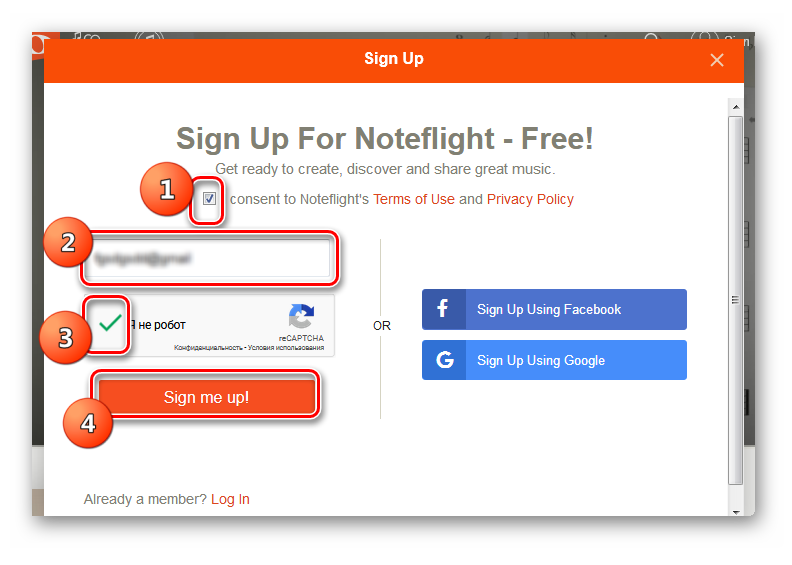


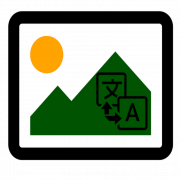
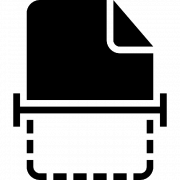
как изменить размер такта
Подскажите пожалуйста. как поменять размер в нотном редакторе MELODUS?
Здравствуйте! А работа в этом редакторе бесплатна?
Здравствуйте. Первый из рассмотренных нотных редакторов бесплатный, но требует регистрации как минимум для того, чтобы можно было скачать созданный в нем проект, второй редактор условно-бесплатный, то есть часть функций в нем доступны бесплатно, а часть — после оформления подписки, при этом регистрация здесь является обязательной.
Используйте MuseScore и будет вам реальное счастье! А про всякую онлайн-лабуду забудьте, как страшный сон…
а как задать тональность?
Как распечатать набранную мелодию и можно ли подписывать текст под нотами?
не могу понять как набрать аккорды, есть ли вообще эта функция? Если нет, то редактор бесполезен.
в noteflight есть такая возможность, стоит только поковыряться и разобраться
Как в первом редакторе установить не 4/4, а 2/2 — так и не поняла. И где найти «точку после ноты», которая увеличивает её длительность наполовину; и как после ключа Соль написать два диеза
Кроме 4/4 других размеров нет?
Извините а как копировать и вставлять во второй проге?
Можно ли заменить ноту (длительность, альтерацию) в середине партитуры?
Помогите написать ноты на нотном стане
Ре-восьмая,соль-четвертая,ми-четвертая,ре-шестнадцатая,соль восьмая,фа-четвертая половинная,ля-восьмая,си -целая,до первой октавы-восьмая,ми-половинная,ля-шест
надцатая,до второй октавы-целая,соль-половинная,ре-четвертая,фа-шестнадцатая,до первой октавы -половинная,си-четвертая,ми-восьмая,фа-половинная
можно ли в noteflight записывать аккорды?
конечно, можно. сама изначально не разобралась
добавьте 2/4 3/4 хотя бы. спасибо